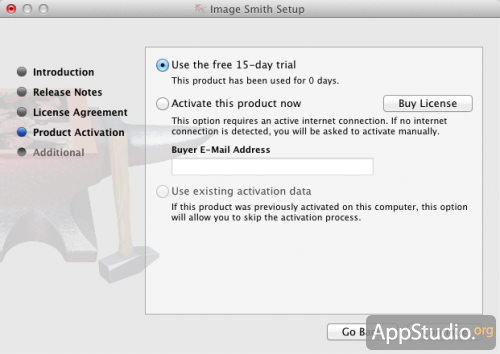[Mac App Store] Image Smith. Пакетная обработка изображений в Mac OS X

Помимо целого ряда графических приложений, позволяющих делать с одиночными изображениями все что угодно, начиная от простого кадрирования и заканчивая сложнейшей обработкой, существуют программы, умеющие автоматически обрабатывать в последовательном режиме сразу несколько фотографий или картинок. Конечно, функционала Adobe Photoshop от них ждать не приходится, но вот в массовом порядке изменить размер картинок, конвертировать их в другой формат или произвести ряд других несложных, но достаточно востребованых действий им по силам. Такие приложения бывают популярны среди пользователей, которым приходится работать с большим количеством изображений (фотографы, дизайнеры, редакторы и пр.). Сегодня мы расскажем об одном таком приложении, которое называется Image Smith и было создано разработчиками из компании Koingo Software.
Image Smith — кроссплатформенное приложение, оно выпускается в редакциях для Mac OS X и Windows. При первом запуске приложения пользователя проведут через несколько этапов педварительной настройки, заключающейся в принятии лицензионного соглашения и активации программы. Если вы пока не готовы активировать приложение и решили сначала попробовать его в действии, то смело выбираем trial-режим — Image Smith будет полнофункционально работать в течение 15 дней.
После окончания этой несложной «настройки» мы наконец-то попадаем в основное окно приложения. Интерфейс достаточно удобен и интуитивен, а дизайн программы, хотя и не блещет новомодными дизайнерскими изысками, вполне приятен.

Окно приложения состоит из панели инструментов, расположенной в верхней части окна, рабочей области и шести вкладок, по количеству возможных операций с изображениями.
ПАНЕЛЬ ИНСТРУМЕНТОВ
- Add Images. Добавление через Finder изображений для их последующей обработки в Image Smith. Может быть добавлена как единичная картинка, так и целая группа или папка. Возможности импорта изображений не ограничиваются только этим пунктом — с таким же успехом их можно добавлять простым перетаскиванием в рабочую область окна программы, через пункт File->Choose Images меню программы или через окно списка файлов, о котором мы расскажем в следующем пункте.
- File List. Отдельное окно со списком графических файлов, тем или иным способом добавленных в очередь обработки. Возможности программы позволяют удалить избранные файлы из списка или с помощью Finder добавить туда новые.

- Clear List. Одним кликом удаляются все файлы из списка очереди на обработку.
- Preview. Окно предпросмотра, в котором можно посмотреть на то, как будет выглядет картинка после обработки и сравнить результат с начальным изображением. Если в очереди на обработку находится группа изображений, то в окне предпросмотра отображается, как правило, первая картинка из списка. Неудобно то, что в окне предпросмотра не предусмотрено масштабирование снимков большого разрешения и они показываются в масштабе 1:1, что не дает оценить общую картину изменений.
- Start Processing. Запуск операции пакетной обработки выбранных изображений. Перед началом обработки Image Smith предложит выбрать папку назначения, куда будут сохраняться обработанные снимки (в меню настроек можно назначить конкретную папку). Если была выбрана папка с исходными изображениями, то при совпадении имен файлов приложение предложит на выбор несколько вариантов решения проблемы (остановить операцию, пропустить файл, переименовать, записать поверх существующего файла). Если отметить пункт Remember the decision, то при очередном совпадении имен программа самостоятельно произведет выбранное до этого действие.

- Preferences. Доступ к меню настроек программы.
ОБРАБОТКА ИЗОБРАЖЕНИЙ
Как уже говорилось выше, в программе доступно шесть вариантов пакетной обработки изображений. Пользователь может применять их как по отдельности, так и в комбинации друг с другом.
- Scaling
Изменение размеров изображений, как произвольное, так и с сохранением пропорций. Несомненным достоинством является наличие пресетов, сгруппированных в несколько категорий и позволяющий выставлять размеры согласно определенным стандартам.
- Format
Конвертиование одно графического формата в другой. Приложение работает со всеми основными форматами изображений (GIF, JPEG, PNG, TIFF, BMP, PSD, TGA, JP2, PNTG, PICT, QTIF, SGI).

- Orientation
Произвольное вращение изображений по часовой стрелке в диапазоне от 0 до 360 градусов. В качестве опции доступен и зеркальный поворот картинки по горизонтали или вертикали. Обращаем ваше внимание на то, что поворот изображений не может быть осуществлен, если исходными файлами будут являться анимационные GIF-файлы, и в настройках была отмечена опция сохранения анимации.

- Crop
Кадрирование фотографий. Для настройки кадрирования необходимо задать начальную точку начала координат (по умолчанию это левый верхний угол изображения) и указать длину и ширину кропа в пикселях. Данная операция несколько отличается от одноименного действия в Photoshop или Pixelmator, и подходит не столько для кропа фрагмента картинки заданного размера, сколько для обрезания краев изображения, дабы, например, избавиться от надписей. Как и предыдущий вариант, кадрирование не может быть осуществлено при работе с анимированными GIF-файлами с задействованной опцией сохранения анимации.

- Color
Простейшие функции коррекции изображения, позволяющие осуществлять ручную или автоматическую регулировку уровней, яркости и контрастности, а также применить эффекты сепии или негатива.

Ниже приведен пример работы Image Smith в плане автоматической регулировки уровней, результат которой получается не хуже аналогичной операции в Photoshop (слева — исходная картинка, справа — результат работы).
- Background
Операции с фоном изображения, в том числе работа с прозрачностью для картинок в GIF и PNG-форматах и маской снимка.

МЕНЮ НАСТРОЕК
Меню настроек предельно простое и имеет всего три вкладки, но, тем не менее, содержит несколько достаточно полезных опций.
- General. Здесь мы видим всего две опции, первая из которых позволяет назначить определенную папку для сохранения обработанных изображений, а вторая реализует возможность возвращения к дефолтным настройкам после завершения операции с использованием настроек из пользовательского пресета.

- Presets. Возможность сохранения однажды выставленных настроек операции с файлами в виде пользовательских пресетов, что позволит в следующий раз не тратить время на повторную настройку. Порядок создания нового пресета: выставляем все настройки запланированных операций так, как надо, а затем в данной вкладке меню настроек создаем пресет и даем ему имя (можно использовать кириллицу) — выставленные настройки запишутся автоматически. Для выбора иного пресета достаточно отметить его в списке и кликнуть на Load Preset.

- Software Update. Единственная опция отвечает за проверку обновлений Image Smith при каждом запуске приложения.

К числу прочих достоинств приложения можно отнести безупречную работу в Mac OS X Lion (справедливо для версии 1.2.1 и выше).
Image Smith стоит 16$ при покупке его на сайте компании-разработчика и почти 20$, если приобретать программу в Mac App Store. С другой стороны, Image Smith полностью отрабатывает свою цену, и его возможности пригодятся пользователям, которым по долгу работы приходится производить массу однотипных операций с множеством графических файлов. В то же время, важно понимать, что Image Smith — отнюдь не графический редактор и поэтому вряд ли сумеет из посредственного снимка сделать конфетку или превратить фотографию в рисунок. Основной конек программы — пакетная обработка изображений, позволяющая изменить их размер, переконвертировать из одного формата в другой и пр., и с этой работой он справляется на «отлично».